Criando um aplicativo no Google Play Console
Atualizado em 25. dezembro 2024 por Jan Bunk

Clique em "Criar aplicativo".
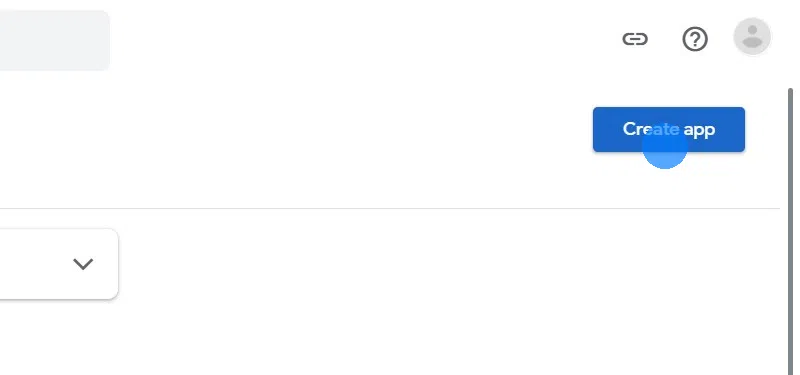
Digite o nome do seu app:
Se quiser, você pode diferenciar um pouco do nome do app que configurou no nosso site. Por exemplo, se o nome do seu app normalmente é ABC-Shop, você poderia adicionar informações adicionais usando "ABC-Shop | Compre Roupas Online" como o nome na Google Play Store.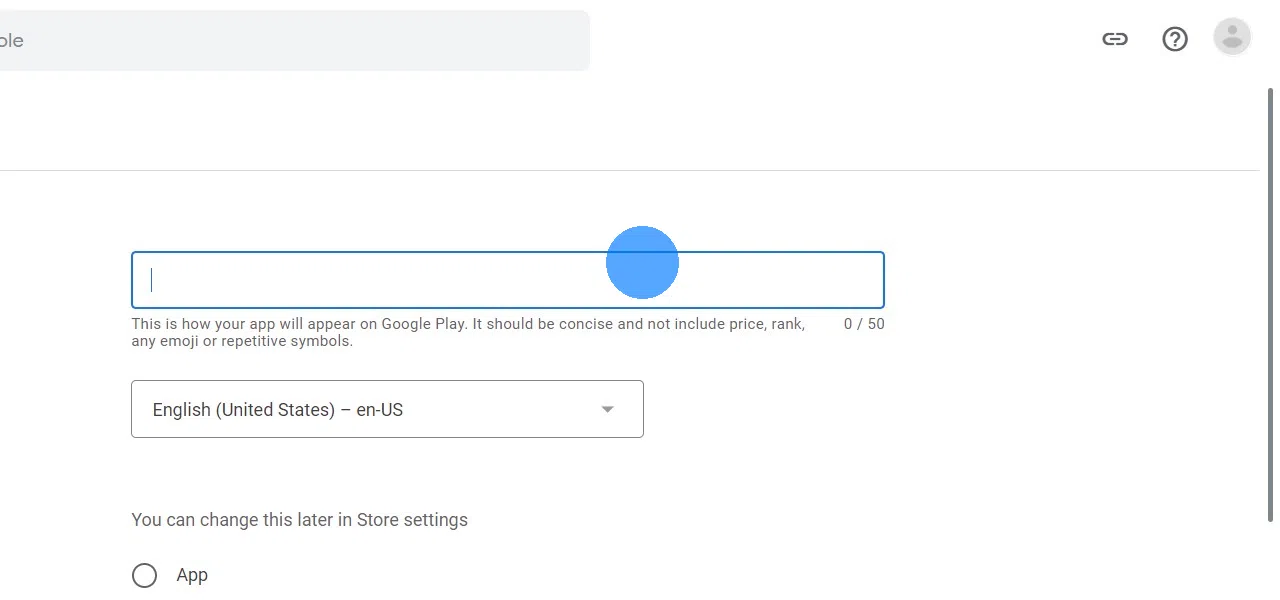
Selecione o idioma principal do seu site como idioma padrão.
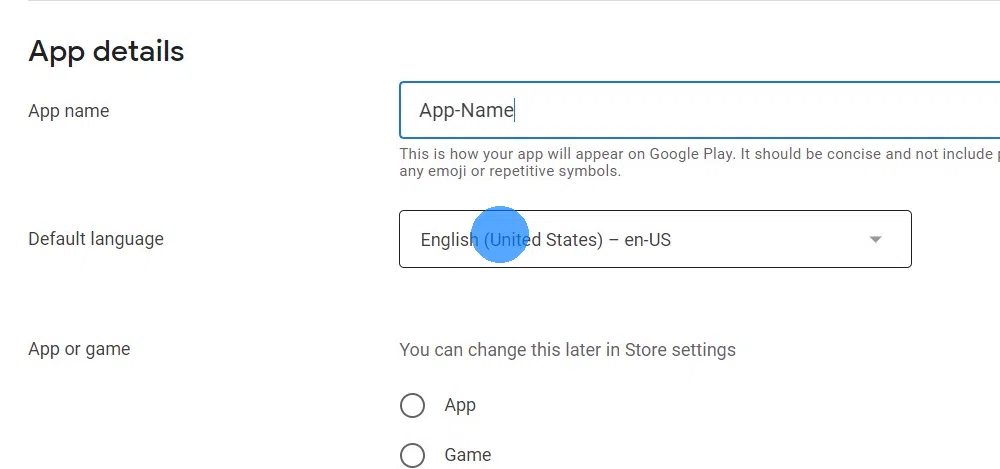
Escolha "App" a menos que o seu site seja um jogo.
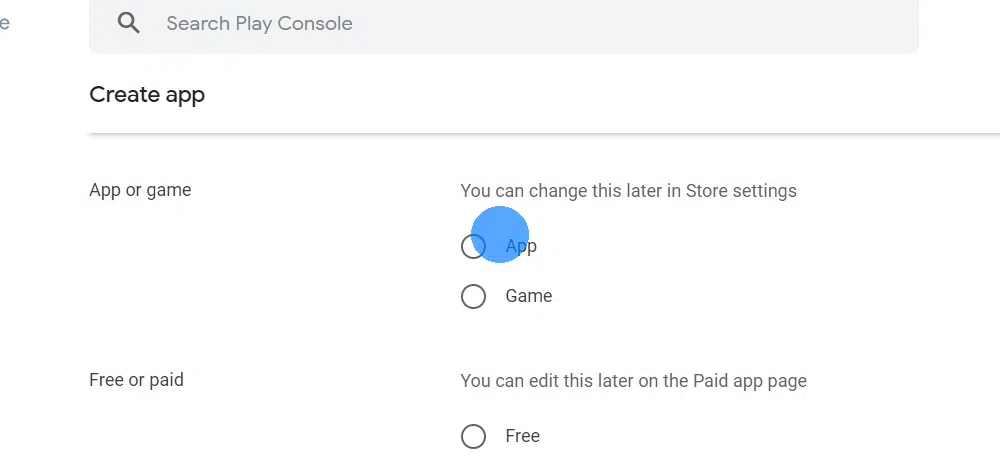
Decida se o download do seu aplicativo deve ser gratuito ou custar dinheiro.
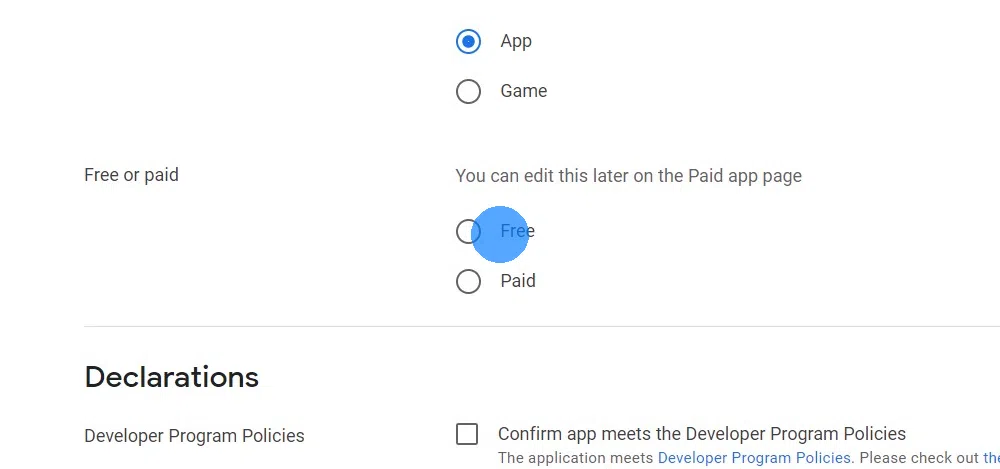
Clique nas caixas de seleção para concordar com o programa do desenvolvedor e com as políticas de Assinatura de Aplicativos Play, bem como com as leis de exportação dos EUA. Mais informações sobre conformidade de exportação
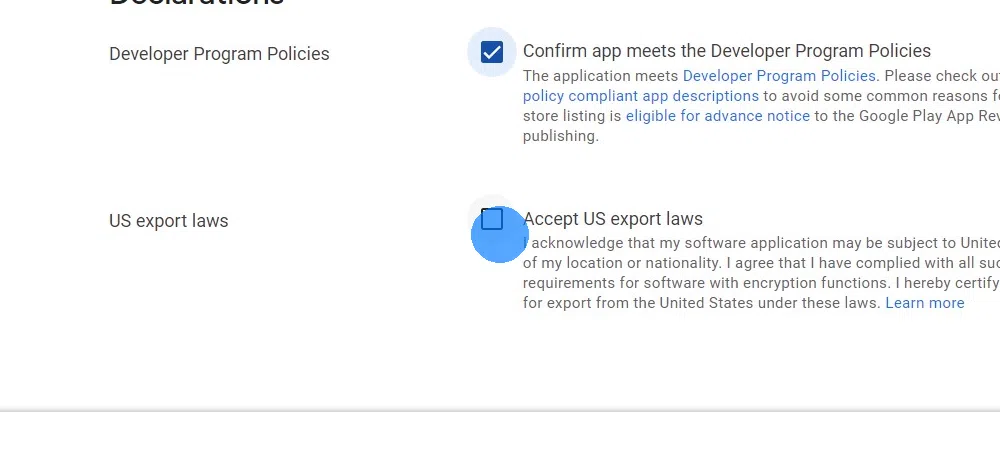
Clique em "Criar aplicativo" no canto inferior direito.
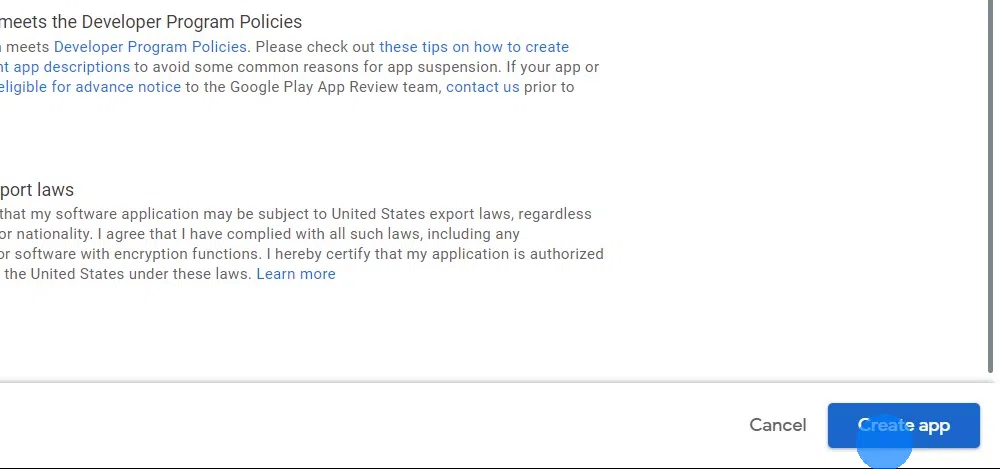 Concluí todas as etapas deste guia
Concluí todas as etapas deste guiaDepois de concluir todas as etapas deste guia, clique neste botão para que você possa continuar com os próximos guias.

Jan Bunk
Com formação em ciência da computação, Jan fundou o webtoapp.design em 2019 e desenvolveu o software que converte sites em apps. Com a experiência e feedback de centenas de apps publicados, ele busca escrever guias fáceis de seguir para te ajudar em tudo sobre criação, publicação e manutenção de apps.